Orbi, Netgear tarafından üretilen bir Wi-Fi ağ sistemidir . Orbi yönlendiricinin yerleşik bir kablo modemi (sadece kesin Orbi modelleri) bulunur ve 2'si 1 arada birim olarak çalışır. Mesh sistemi 4000 metrekareye kadar kapsama alanı sunar ve ek yönlendiriciler uydu olarak kurulur.
Orbi yönlendirici kablolu internet servis sağlayıcıları ve ekipmanlarıyla uyumludur . Bu nedenle Orbi, aynı anda çeşitli işlevler sunan çok üniteli bir yönlendirici olarak çalışır.
Bununla birlikte, böyle karmaşık bir birimle uğraşmak yorucu ve kafa karıştırıcı olabilir. Orbi mesh sistemlerini kullanma konusunda en yaygın sorunlardan biri internet bağlantısı ile ilgilidir. Bu sorunları düzeltmenin birkaç yolu vardır ve bu makalede en iyi düzeltmeleri listeleyeceğiz.

İnternete Bağlanma Orbi Nasıl Düzeltilir
Birkaç neden Orbi yönlendiricilerin internete bağlanmayı reddetmesine neden olur. Bu nedenlerden bazıları, ürün yazılımı sorunlarından yanlış şifreyi girme gibi basit sorunlara kadar değişebilir. Bu sorunların her birinin aşağıda gösterildiği gibi çözümü vardır.
- Bağlantılarınızı kontrol edin
Orbi yönlendirici kurulumunuzdan önce veya sırasında, tüm bağlantıların doğru çalıştığından emin olun. Ayrıca, kabloların iyi durumda olmasını sağlayarak modeme Ethernet kablo bağlantısını kontrol edin.
Güç kablosu gibi diğer tüm kabloların uygun fişlerinde ve çıkışlarında olup olmadığını doğrulayın. Yıpranma, gevşek kablo bağlantıları için dikkat edin ve yıpranmış eski kabloları değiştirin.
Ayrıca, doğru sırada olduklarından emin olmak için anahtarlar ve uydular gibi diğer cihazların bağlantısını kontrol edin. Mesh sisteminin ve aksesuarlarının zayıf veya gevşek bağlantısı, İnternet bağlantısı sorunlarının ana nedenlerinden biridir.
Orbi yönlendiricinize ve orbi yönlendiricinize giden tüm kabloların sıkıca bağlı olduğunu ve iyi durumda olduğunu doğrulayın. Bunu, prosedür hakkında adım adım rehberlik eden Orbi uygulaması aracılığıyla da yapabilirsiniz.
- Yönlendiricilerin konumunu kontrol edin - yönlendiricinizi yeniden konumlandırmayı düşünün
Bazen, yönlendirici diğer cihazlara çok yakın olabilir, bu da sinyal gücünü zayıflatabilir ve böylece internet bağlantısını etkileyebilir. Ayrıca, yönlendiricinizi diğer cihazlara yakın yerleştirmek aşırı ısınmaya neden olabilir , bu da yönlendiricilerin performansını önemli ölçüde etkiler. Çok yüksek sıcaklıklar, yönlendiricinin Wi-Fi sinyallerini iletme yeteneğini düşürür.
Böylece, yönlendiricinin cihazı soğutmak için yeterli hava akışı alan bir alanda olduğundan emin olun. Cihaz serin hava alacak ve çalışırken sıcaklığını düzenleyecektir.
Bağlantıyı geri kazanmak için geri takmadan önce dokunmak için çok sıcak hissediyorsa, yönlendiriciyi soğumaya bırakın.
Ayrıca, uydu yönlendiricilerinin yüksek sinyal gücünü korumak için birbirlerine yeterince yakın olduğundan emin olun. Eğer uydular ana yönlendiriciden uzaksa , zayıf bir internet bağlantısı sağlayacaktır.
- Tüm ağın güç döngüsü
Güç döngüsü, ağ bağlantı sorunlarını hızlı bir şekilde çözebilen kolay bir işlemdir. Tüm ağ cihazlarının bağlantısını kesmeniz, yönlendiricinizi ve modemi çıkarmanız, ardından bilgisayarınızı kapatmanız gerekecektir.
Bağlantınızı döndürmek için cihazlarınıza güç vermeden önce her şeyi yaklaşık 20 ila 30 saniye boyunca bırakın. Önce modemi, ardından yönlendiricinizi takın ve bağlantının devam edip etmediğini kontrol etmek için bilgisayarınızı açın.
Bağlantı sorunu genellikle güç döngüsünden sonra çözülecek ve yönlendirici daha fazla sorun olmadan internete bağlanacaktır.
- Ürün yazılımı güncellemelerini kontrol edin - Orbi yönlendiricinizi güncelleyin
Yönlendiricideki ürün yazılımı, yönlendiricilerin işlevselliğini en üst düzeye çıkarmak için çalışır. Yönlendirici, eski bir ürün yazılımı sürümünde çalışırsa çalışmayı bırakabilir. Bu nedenle, düzenli güncellemeleri kontrol etmek yönlendiricilerinizi optimize eder.
Güncellemeler çoğunlukla otomatiktir, ancak bir güncellemeyi kaçırmak imkansız değildir. Ancak, ORBI web sitesinde manuel olarak ürün yazılımı güncellemelerini kontrol ederek bunu hızlı bir şekilde çözebilirsiniz.
Yönlendiricinin en son güncellemede çalışacağından emin olmak için yönlendiriciyi bağlamadan önce güncellemeleri indirin ve yükleyin .

- IP ayrıntılarınızı kontrol edin
Bazen, aynı IP adresi iki farklı cihaza atanabilir (büyük bir hayır-hayır), bir IP adresi çatışmasına ve daha fazla bağlantı sorununa neden olabilir. IP adresi bir yönlendirici kimliği görevi görür ve onsuz ağınızı tanımlamak imkansız olacaktır.
Ancak, İnternet'e olan bağlantısını geri yüklemek için Orbi yönlendiricinizin IP ayrıntılarını sıfırlamak kolaydır. Bu adımları takip et:
- PC'nizin Başlat düğmesine tıklayarak çalıştırma programını başlatın, ardından Çalıştır düğmesi
- Alternatif olarak, programı açmak için Windows tuşuna ve aynı anda bir kısayol olarak R'ye basabilirsiniz.
- Açık kutuya CMD yazın ve ardından Gir tuşuna basın veya istemi başlatmak için Tamam'a tıklayın
- Komut penceresine ipconfig /sürüm yazın, ardından Enter tuşuna basın
- Başka bir istem açılacak; Ipconfig /Renew yazın ve yeni bir IP adresi almak için Enter tuşuna basın
- Eskisini değiştirmek için Orbi yönlendiriciniz için benzersiz bir IP adresi alacaksınız
IP Adresi Kiralamanızı Nasıl Yenileyebilirsiniz?
Bu nedenle, bağlantı sorunlarını çözebilecek yeni IP adresini alacaksınız.
- İnternet servis sağlayıcınızla iletişime geçin
Bazen, belirli bir alanda evde Wi-Fi sistemleri ağ bağlantınızı etkileyebilecek bir internet sorunu olabilir. Ayrıca, bazı sağlayıcılar yönlendiricilerinizi ekipmanlarıyla sınırlayarak bağlantı sorunlarına neden olabilir. Ayrıca, bazı modeller ağ sistemindeki modemler veya anahtarlar gibi diğer ekipmanlarla uyumlu değildir.
Bu nedenle, sisteminizi kurmadan önce bu tür sorunları çözmek için İnternet servis sağlayıcınıza danışmanız gerekir. Uyumlu ekipmanlara sahip olduğunuzdan ve modem ayarlarını yönlendiricinize uyacak şekilde ayarladığınızdan emin olun. Ayrıca, Orbi yönlendiricilerinizi kurarken geçerli formatta doğru şifreyi anahtarladığınızdan emin olun.
Önerilen Kaynaklar:
Bağlantınızla ilgili hala bir sorun varsa, sorunun nedeni yönlendiriciler donanımı olabilir. Yönlendirici şımarık olabilir ve bayilerle veya İnternet Servis Sağlayıcınız (ISS) ile iletişime geçerek değiştirmeniz gerekir .
Ayrıca, birlikte çalıştığınız modemin de iyi durumda olduğunu onaylayın. Yönlendiricinize bağlanmıyorsa, yeni bir işlevsel modem sağlamak için ISS'nize danışın.
- Ağ adaptörünü kontrol edin
Yönlendiriciye kablosuz bir bağlantı sağlamak için PC/dizüstü bilgisayarınızın içinde oluşturulmuş fonksiyonel bir ağ adaptörü gereklidir. Ağ adaptörleri, tüm sistem içinde Wi-Fi bağlantısının kolay akışı için Orbi yönlendiricisiyle el ele çalışır.
Adaptörün açık (ve işlevsel) olduğundan emin olmak için aşağıdakileri kontrol edin:
- PC'nizdeki Başlat düğmesine sağ tıklayın ve RUN programını başlatmak için çalıştırmayı seçin
- Alternatif olarak, Run Program penceresini açmak için Windows ve R tuşlarına aynı anda basın.
- Açık çalışma kutusuna ncpa.cpl yazın ve ağ bağlantıları menüsünü açmak için enter tuşuna basın
- Ağ Bağlantıları menüsünden, ağ adaptörünün etkin olup olmadığını kontrol edin
- Değilse, ağ adaptörü seçeneğini sağ tıklayın ve etkinleştir seçin
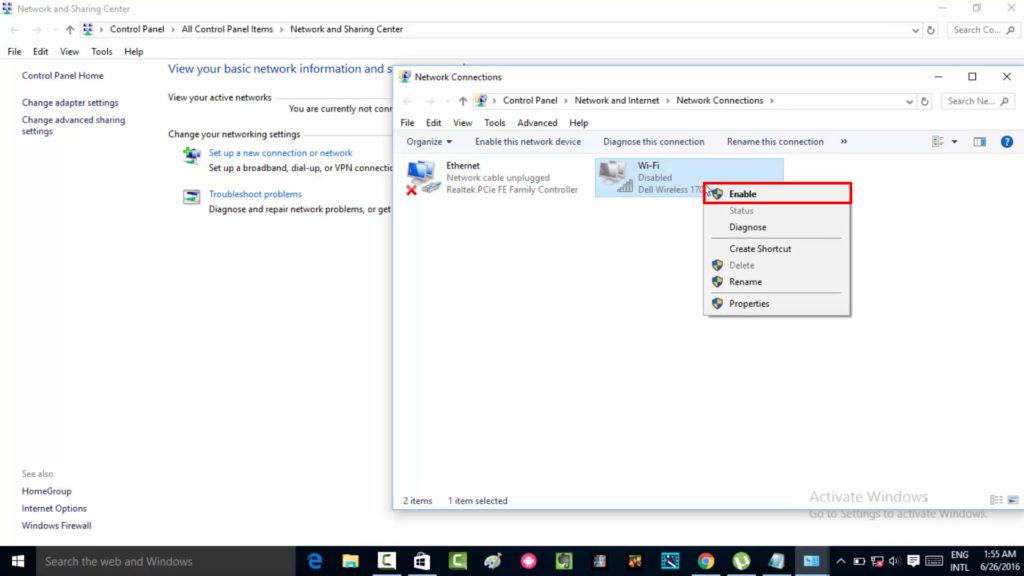
Bunu yaparak, ağ adaptörü işlevini etkinleştirecek ve potansiyel olarak İnternet bağlantınızı geri yükleyeceksiniz.
- VLAN Etiketlemeyi Etkinleştir
VLAN etiketleme, aynı ağ sisteminde birden fazla cihazın birbirine sanal bağlanmasına izin verir. Çoğunlukla, VLAN etiketleme, büyük bir ağ bağlantısının kolay ağ yönetimi için daha küçük segmentlere ayrılmasını sağlar.
Birçok internet servis sağlayıcısı, modem ve yönlendirici arasındaki bağlantıya izin vermek için bu özelliği varsayılan olarak kullanır. Bu nedenle, İnternet bağlantısını etkinleştirmek için bu yazılım özelliğini etkinleştirmeniz gerekecektir.
Bu özelliğe erişmek için aşağıdaki adımları kullanın:
- Orbi web sitesine gidin ve hesabınıza giriş yapın
- Oturum açmak için yönlendirici kullanıcı adını ve şifresini girin. Varsayılan kimlik bilgileri sırasıyla yönetici ve şifredir.
- İnternet menüsünü seçin ve Gelişmiş Ayarlar seçeneğine gidin
- VLAN ayarını görmek için en altta kaydırın
- VLAN etiketlemesini etkinleştirmek için VLAN/Köprü seçeneğini tıklayın
- Ayarlarınızı kaydetmek için Uygula'yı tıklayın

Bu nedenle, Orbi yönlendiriciniz ve modem arasındaki bağlantıyı İnternet servis sağlayıcısından geri yükleyeceksiniz. İnternet bağlantısı ağınızda otomatik olarak devam edecektir.
- Fabrika yönlendiricinizi sıfırlayın
Diğer tüm yöntemleri denedikten sonra, fabrika sıfırlama , yönlendiricilerinizin İnternet bağlantınızı geri yüklemesi için son seçenektir. Fabrika sıfırlama, hataları temizlerken yönlendiricinize yaptığınız tüm kişisel ayarları siler. Ayrıca, işlem yapıldıktan sonra önceki Orbi yazılım ayarlarını geri yüklemeniz gerekebilir.
Fabrika sıfırlama sırasında aşağıdaki adımları kullanın:
- Yönlendiricinin üzerindeki LED ışığının açık olduğundan emin olun, bu da yönlendiricinin açık olduğunu gösterir
- Orbi yönlendirici modeline bağlı olarak yönlendiricideki sıfırlama düğmesini bulun
- Sıfırlama düğmesine erişmek için açılmamış bir kağıt veya pim gibi keskin bir nesne kullanın
- Lütfen düğmeye basın ve yönlendirici yanıp sönmeye başlayana kadar yaklaşık 10 ila 15 saniye basılı tutun
- Sıfırlamak için düğmeyi serbest bırakın

Sıfırladıktan sonra, yönlendiriciniz yeni kadar iyi olacaktır. Sıfırlama, umarım bağlantı sorununuzu çözecektir.
Çözüm
Orbi yönlendirici, örgü Wi-Fi sistemi nedeniyle esnek ve hızlı bir internet bağlantısı sunar. Bazı Orbi yönlendiricileri de kablo modemleri olarak çalışabilir ve sistemdeki cihaz sayısını azaltır.
Orbi, önde gelen birkaç ISS ve ekipmanlarıyla uyumludur, bu da İnternet kullanıcıları arasında iyi bir seçimdir.
Bununla birlikte, Orbi mükemmel değildir ve zaman zaman internetle zayıf veya hiçbir bağlantıya yol açabilecek bazı sorunlar yaşayabilirsiniz. İnternet bağlantısı eksikliği, acil eylem gerektiren önemli bir sıkıntı olarak görülür. Bu makaleden gelen yöntemler etkili bir şekilde çalışacaktır ve İnternet bağlantınızı geri yüklemenize yardımcı olacaktır.
İlgili Mesajlar:
- Verizon Wi-Fi şifre değişikliği (nasıl düzgün yapılır)
- Sky yönlendiricisinde internet ışığı yok: olası nedenler ve hızlı düzeltmeler
- Yönlendiricimi herhangi bir telefon soketine takabilir miyim?
- Verizon Fios 5G Görünmüyor: Nasıl Düzeltilir?
- Routerlogin.net çalışmıyor (nasıl düzeltilir?)
- Sky Internet'im çalışmıyor (nedenler ve çözümler)
- ATT yönlendiricide WPS nasıl devre dışı bırakılır?
- Netgear yönlendirici tam hız almıyor (iyileştirmenin yolları)
